
![]()
![]() ഈ സവിശേഷതകൾ പ്രൊഫഷണൽ കോൺഫിഗറേഷനിൽ മാത്രമേ ലഭ്യമാകൂ.
ഈ സവിശേഷതകൾ പ്രൊഫഷണൽ കോൺഫിഗറേഷനിൽ മാത്രമേ ലഭ്യമാകൂ.
![]() ആദ്യം , ആക്സസ് അവകാശങ്ങൾ നൽകുന്നതിനുള്ള അടിസ്ഥാന തത്വങ്ങൾ നിങ്ങൾ സ്വയം പരിചയപ്പെടേണ്ടതുണ്ട്.
ആദ്യം , ആക്സസ് അവകാശങ്ങൾ നൽകുന്നതിനുള്ള അടിസ്ഥാന തത്വങ്ങൾ നിങ്ങൾ സ്വയം പരിചയപ്പെടേണ്ടതുണ്ട്.
![]() ആക്സസ് എങ്ങനെ സജ്ജീകരിക്കാമെന്ന് ഞങ്ങൾ നേരത്തെ പഠിച്ചു
ആക്സസ് എങ്ങനെ സജ്ജീകരിക്കാമെന്ന് ഞങ്ങൾ നേരത്തെ പഠിച്ചു ![]()
![]() മുഴുവൻ ടേബിളുകളിലേക്കും .
മുഴുവൻ ടേബിളുകളിലേക്കും .
ഇപ്പോൾ ടേബിൾ ഫീൽഡുകളിലേക്ക് ആക്സസ് സജ്ജീകരിക്കാനുള്ള സമയമായി. ചില നിരകളിലെ റെക്കോർഡ് തലത്തിൽ ആക്സസ് അവകാശങ്ങളുടെ ക്രമീകരണമാണിത്. ഇത് കൂടുതൽ സമഗ്രമായ ക്രമീകരണമാണ്, ഇത് പട്ടികയുടെ ഓരോ നിരയിലേക്കും ആക്സസ് ക്രമീകരിക്കാൻ നിങ്ങളെ അനുവദിക്കുന്നു. പ്രധാന മെനുവിന്റെ മുകളിൽ "ഡാറ്റാബേസ്" ഒരു ടീം തിരഞ്ഞെടുക്കുക "പട്ടികകൾ" .

അതിനുള്ള ഡാറ്റ ഉണ്ടാകും ![]() റോൾ അനുസരിച്ച് ഗ്രൂപ്പുചെയ്തു .
റോൾ അനുസരിച്ച് ഗ്രൂപ്പുചെയ്തു .

ആദ്യം, ഏത് റോളും അതിൽ ഉൾപ്പെടുന്ന പട്ടികകൾ കാണുന്നതിന് വികസിപ്പിക്കുക.

തുടർന്ന് ഏതെങ്കിലും പട്ടിക അതിന്റെ നിരകൾ പ്രദർശിപ്പിക്കുന്നതിന് വികസിപ്പിക്കുക.

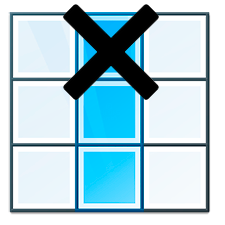
ഏത് കോളത്തിലും അതിന്റെ അനുമതികൾ മാറ്റാൻ നിങ്ങൾക്ക് ഡബിൾ ക്ലിക്ക് ചെയ്യാം.
![]() നിങ്ങൾക്ക് നിർദ്ദേശങ്ങൾ സമാന്തരമായി വായിക്കാനും ദൃശ്യമാകുന്ന വിൻഡോയിൽ പ്രവർത്തിക്കാനും കഴിയാത്തത് എന്തുകൊണ്ടാണെന്ന് ദയവായി വായിക്കുക.
നിങ്ങൾക്ക് നിർദ്ദേശങ്ങൾ സമാന്തരമായി വായിക്കാനും ദൃശ്യമാകുന്ന വിൻഡോയിൽ പ്രവർത്തിക്കാനും കഴിയാത്തത് എന്തുകൊണ്ടാണെന്ന് ദയവായി വായിക്കുക.


' ഡാറ്റ കാണുക ' ചെക്ക്ബോക്സ് ചെക്ക് ചെയ്തിട്ടുണ്ടെങ്കിൽ, പട്ടിക കാണുമ്പോൾ ഉപയോക്താക്കൾക്ക് ഈ കോളത്തിൽ നിന്നുള്ള വിവരങ്ങൾ കാണാൻ കഴിയും.

നിങ്ങൾ ചെക്ക്ബോക്സ് ' ചേർക്കുന്നു ' പ്രവർത്തനരഹിതമാക്കിയാൽ, ഒരു പുതിയ റെക്കോർഡ് ചേർക്കുമ്പോൾ ഫീൽഡ് ദൃശ്യമാകില്ല.

' എഡിറ്റ് ' മോഡിൽ നിന്നും ഫീൽഡ് നീക്കം ചെയ്യാനും സാധിക്കും.
ഉപയോക്താവിന് മാറ്റത്തിലേക്ക് ആക്സസ് ഉണ്ടെങ്കിൽ, അവന്റെ എല്ലാ എഡിറ്റുകളും ശ്രദ്ധിക്കപ്പെടാതെ പോകില്ല എന്നത് മറക്കരുത്. എല്ലാത്തിനുമുപരി, പ്രധാന ഉപയോക്താവിന് എല്ലായ്പ്പോഴും നിയന്ത്രിക്കാനുള്ള കഴിവുണ്ട് ![]()
![]() ഓഡിറ്റ് .
ഓഡിറ്റ് .

ഒരു നിർദ്ദിഷ്ട പട്ടികയ്ക്കായി നിങ്ങൾക്ക് ഒരു തിരയൽ ഫോം ഉപയോഗിക്കാൻ താൽപ്പര്യമുണ്ടെങ്കിൽ, ഏതെങ്കിലും ഫീൽഡിനായി നിങ്ങൾക്ക് ' തിരയൽ ' ബോക്സ് പരിശോധിക്കാൻ കഴിയും, അതുവഴി നിങ്ങൾക്ക് ഈ ഫീൽഡ് പ്രകാരം പട്ടികയിൽ ആവശ്യമുള്ള റെക്കോർഡുകൾക്കായി തിരയാനാകും.

ഏത് പട്ടികയുടെയും ഓരോ നിരകളിലേക്ക് പോലും ഒരു നിർദ്ദിഷ്ട റോളിലേക്കുള്ള ആക്സസ് എങ്ങനെ മികച്ചതാക്കാമെന്ന് ഇപ്പോൾ നിങ്ങൾക്കറിയാം.
മറ്റ് സഹായകരമായ വിഷയങ്ങൾക്കായി താഴെ കാണുക:
![]()
യൂണിവേഴ്സൽ അക്കൗണ്ടിംഗ് സിസ്റ്റം
2010 - 2024